Word怎么关闭审阅修订功能?Word关闭审阅修订显示功能方法
场景:公司HR、行政、财务等部门需要进行文档修订的职场办公人士。
问题:如何关闭Word的审阅修订显示功能?
解答:利用Word的修订审阅功能搞定。
Word关闭审阅修订显示功能方法
打开一个文档,然后单击“审阅—修订”按钮(下图 1 处),然后开始修改Word文档,就会出现下图的效果。注意左侧会出现竖线,而右侧会出现修改过的格式说明。

说明这个时候,文档处于审阅的修订状态,很多的职场办公小伙伴,很多小伙伴都会这样操作:
把修订的标记改为“无标记”,保存邮件发给对方,对方就不会发现了!其实这是错误的。

对方只需要将标记显示为“所有标记”,就完蛋了。对方会发现你是如何修改文档的,如果是合同和报价单等敏感文档就麻烦了。如何避免这种情况呢?

方法很简单,点击“接收”或”拒绝“修订按钮,可以单击下图中的“接收所有修订“(下图 4 处)

注意还没结束,必须再次单击”修订”按钮,让其处于未启用状态。如下图 5 处。

该技巧 Word2010版本及以上有效
相关阅读:
word按空格键删除后面的文字怎么办?word按空格键删除的解决方法
Word2016怎么插入图片?Word2016插入图片控件教程
以上就是本篇文章的全部内容了,希望对各位有所帮助。如果大家还有其他方面的问题,可以留言交流,请持续关注脚本之家!
相关文章
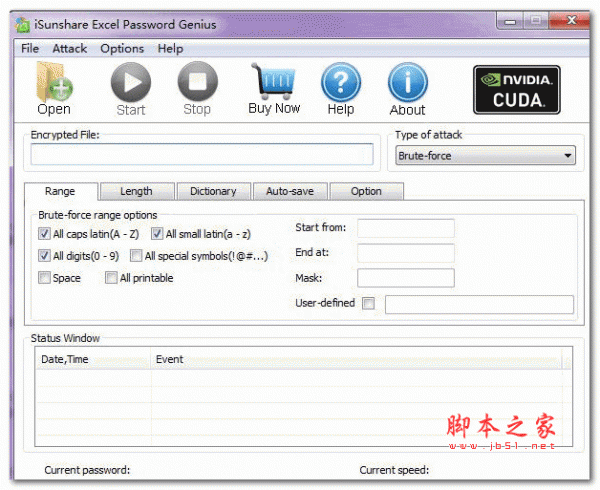
iSunshare Excel Password Genius(excel密码破解工具) 2.2 最新安装版
iSunshare Excel Password Genius是一款excel密码破解工具,支持除了365以外,所有的excel版本,软件所支持的暴力、掩码、字典和智能四种破解方式和CPU优化功能可以让你轻2018-10-21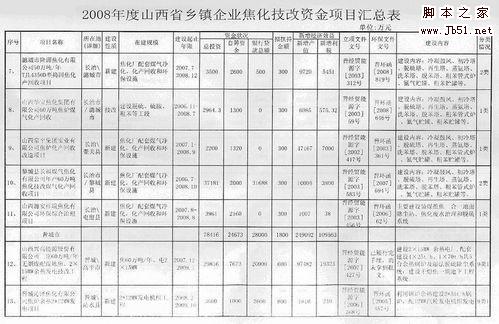
Word怎么做工程进度计划表?用word快速绘制工程进度计划表的方法流程
工程中经常处理的工作就是进度计划表了,那么,Word怎么做工程进度计划表呢?今天小编就给大家分享用word快速绘制工程进度计划表的方法流程,希望对大家有所帮助2017-11-23 《物理绘图板-Word版》是依据中学物理教学的需求,以更符合日常办公习惯、简单易用为原则,为中学物理教师量身定做的中学物理科辅助办公工具,它运行在安装有Word97/2000/2017-11-22
《物理绘图板-Word版》是依据中学物理教学的需求,以更符合日常办公习惯、简单易用为原则,为中学物理教师量身定做的中学物理科辅助办公工具,它运行在安装有Word97/2000/2017-11-22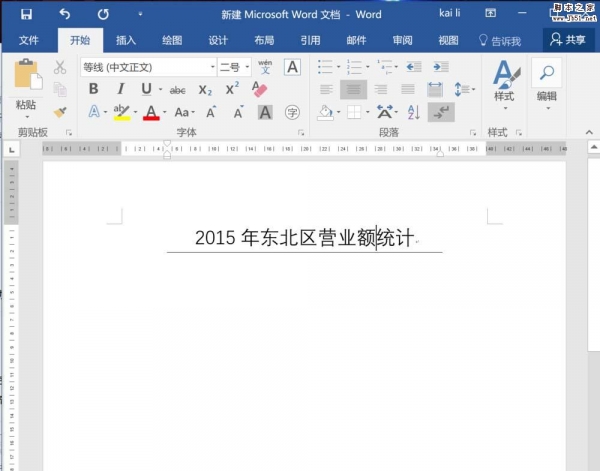
Word2016标题下方怎么显示横线? word标题下方加横线的教程
Word2016标题下方怎么显示横线?word2016输入标题以后,想要标题下面添加横线,该怎么添加呢?下面我们就来看看word标题下方加横线的教程,需要的朋友可以参考下2017-11-22 大家在遇到想要的文字信息的情况下,首先是拍照将信息快速保存下来,那么照片的文字信息太多了,手打还很麻烦,那么怎样把手机图片里的文字转成word文档?下面和小编一起来2017-11-22
大家在遇到想要的文字信息的情况下,首先是拍照将信息快速保存下来,那么照片的文字信息太多了,手打还很麻烦,那么怎样把手机图片里的文字转成word文档?下面和小编一起来2017-11-22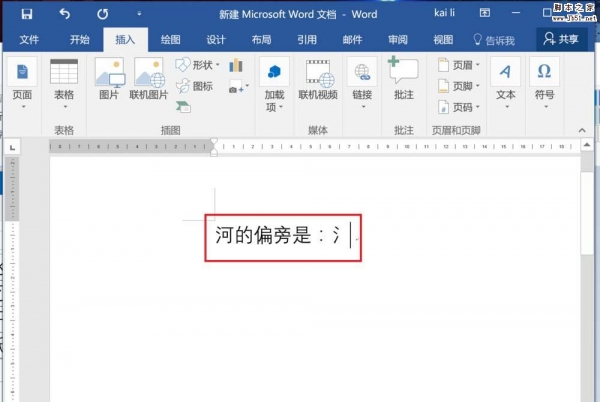 Word2016怎么插入汉字的偏旁部首?Word2016输入的汉字想要输入偏旁部首,该怎么输入呢?下面我们就来看看word2016输入偏旁部首的教程,需要的朋友可以参考下2017-11-21
Word2016怎么插入汉字的偏旁部首?Word2016输入的汉字想要输入偏旁部首,该怎么输入呢?下面我们就来看看word2016输入偏旁部首的教程,需要的朋友可以参考下2017-11-21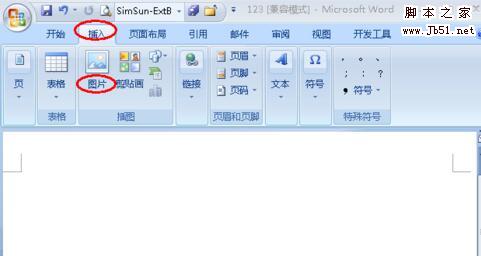 怎样给word中的图片添加注释?下面和小编一起来看看具体步骤吧2017-11-21
怎样给word中的图片添加注释?下面和小编一起来看看具体步骤吧2017-11-21 word怎么设计毕业证书?word中想要设计一个毕业证书,word中子弟啊了很多模板,今天我们就来看看word制作证书的教程,需要的朋友可以参考下2017-11-20
word怎么设计毕业证书?word中想要设计一个毕业证书,word中子弟啊了很多模板,今天我们就来看看word制作证书的教程,需要的朋友可以参考下2017-11-20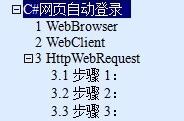 word怎样制作文章结构图?若文章中有合理的文档结构图,不仅能快速定位到某一章节的内容,还能通过查看文档结构图对文章主要内容有大致了解。下面和小编一起来看具体步骤吧2017-11-20
word怎样制作文章结构图?若文章中有合理的文档结构图,不仅能快速定位到某一章节的内容,还能通过查看文档结构图对文章主要内容有大致了解。下面和小编一起来看具体步骤吧2017-11-20 word怎样制作电子小报?有很多朋友找到我,问电子小报的制作方法,索性写一个简单教程,有兴趣的朋友一起来看看吧2017-11-20
word怎样制作电子小报?有很多朋友找到我,问电子小报的制作方法,索性写一个简单教程,有兴趣的朋友一起来看看吧2017-11-20


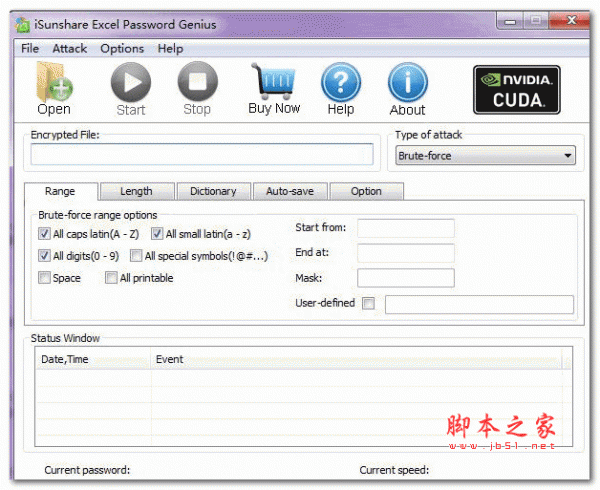
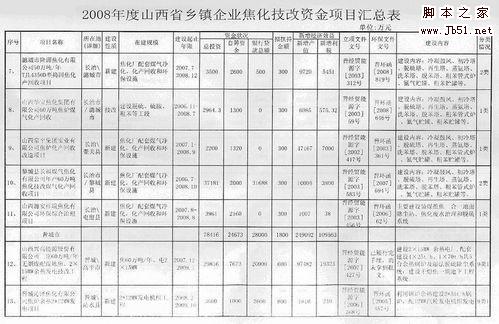

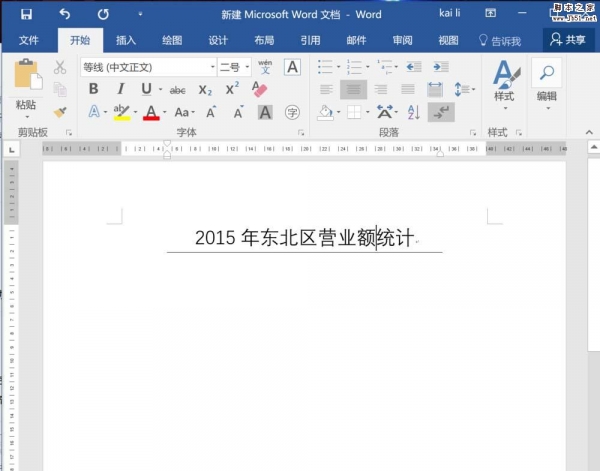

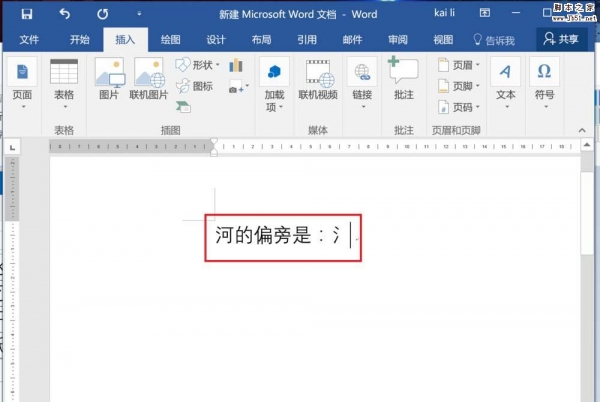
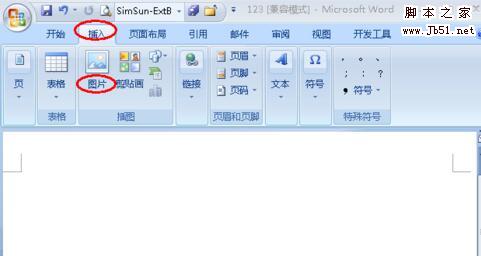

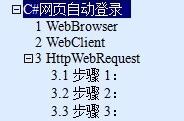

最新评论